Wie Sie benachrichtigt werden, wenn Sie Ihre Schlüssel oder Brieftasche mit Trackr

Trackr ist ein praktisches kleines Gerät, mit dem Sie Ihre Schlüssel, Brieftasche oder etwas anderes, das Sie oft verlieren, finden können. Wenn Sie dazu neigen, Ihre Sachen hinter sich zu lassen, können Sie Trackr auch so einrichten, dass Sie benachrichtigt werden, wenn Sie zu weit von Ihrem Material entfernt sind, damit Sie es nicht zurücklassen. So aktivieren und passen Sie die Benachrichtigungen von Trackr an:
VERWANDT: So finden Sie mit Ihrem Trackr Ihre Schlüssel, Brieftasche, Telefon oder etwas anderes
Trackr-Geräte werden über Bluetooth mit Ihrem Telefon verbunden und bleiben verbunden so lange sie etwa 30 Meter voneinander entfernt sind. Die App gibt Ihnen die Möglichkeit, entweder Ihr Trackr-Gerät, Ihr Telefon oder beide zu klingeln, wenn sie jemals getrennt werden.
Um diese Funktion zu aktivieren, öffnen Sie die Trackr-App und tippen Sie auf das Menüsymbol mit drei Schaltflächen in der oberen rechten Ecke .

Tippen Sie auf das Zahnradsymbol neben dem Gerät, für das Sie Benachrichtigungen erhalten möchten.
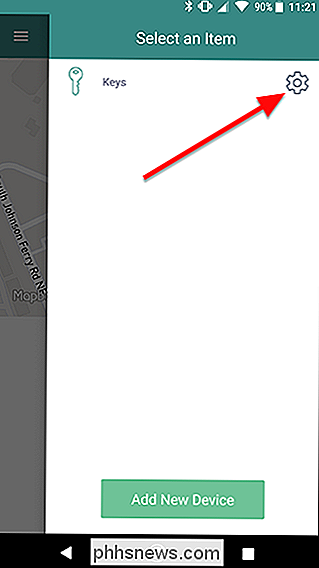
Es gibt zwei Einstellungen auf dieser Seite, die uns interessieren, je nachdem, wie Sie benachrichtigt werden möchten, dass Sie Ihre Daten verlassen hinter:
- Gerätetrennungsalarm: Wenn dieser Track aktiviert ist und Ihr Trackr den Bluetooth-Bereich Ihres Telefons verlässt, gibt der Trackr einen Ton aus. Dies ist praktisch, wenn Sie nahe genug sind, um den Alarm zu hören, wenn Sie Ihre Schlüssel vergessen. Zum Beispiel, wenn Sie die Schlüssel im Schlafzimmer lassen, wenn Sie morgens in die Küche gehen. Dadurch wird jedoch keine Benachrichtigung an Ihr Telefon gesendet, daher ist es nur hilfreich, wenn Sie sich noch nahe genug an Ihrem Trackr befinden, um ihn klingeln zu hören.
- Telefontrennungsalarm: Nach meiner Erfahrung ist dies mehr hilfreiche Option. Wenn Sie beispielsweise die Verbindung zu Ihrem Portemonnaie trennen, beginnt Ihr Telefon zu klingeln, um Sie wissen zu lassen, dass Sie es zurückgelassen haben. Theoretisch könnte dies Ihnen auch helfen, Ihr Telefon zu hören, wenn Sie es zurücklassen, während Sie Ihre Schlüssel in der Tasche haben, aber das erfordert wiederum, dass Sie nah genug sind, um es klingeln zu hören, aber auch außerhalb des Bluetooth-Bereichs.
Wenn du willst wirklich sichergehen, dass du deine Sachen nicht verlierst, dreh beide an. Das verdoppelt Ihre Chancen, dass Sie einen Klingelton hören, wenn Sie Ihre Schlüssel, Ihr Telefon oder Ihre Brieftasche hinter sich lassen.
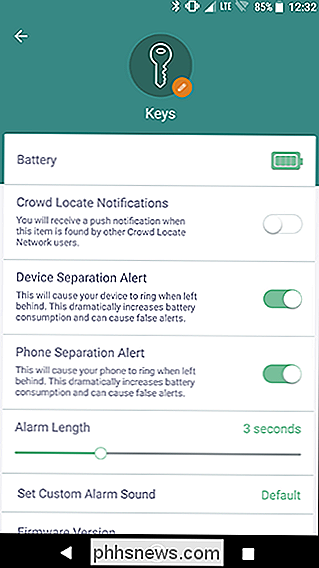
Natürlich möchten Sie nicht jedes Mal belästigt werden, wenn Ihre Schlüssel mehr als 100 Fuß von Ihnen entfernt sind Telefon. Wenn Sie Ihre Benachrichtigungen auf Abwesenheit oder Abwesenheit von der Arbeit beschränken möchten, können Sie eine Funktion namens Wi-Fi Safe Zones verwenden. Wenn Sie diese Option aktivieren, sendet Trackr keine Trennungsbenachrichtigungen, wenn Ihr Telefon mit Ihren bevorzugten Wi-Fi-Netzwerken verbunden ist. Um diese Funktion einzuschalten, gehen Sie zurück zum Hauptbildschirm des Trackr und tippen Sie auf die dreizeilige Menüschaltfläche in der oberen linken Ecke.
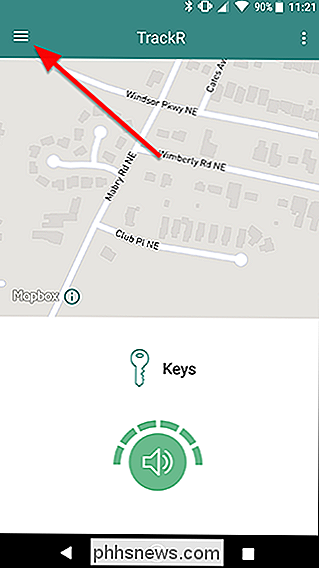
Tippen Sie im Ausblendmenü auf Wi-Fi Safe Zones. Auf diesem Bildschirm können Sie auch auf "Stumm-Modus" tippen, um alle Trennungsalarme vorübergehend zu unterdrücken.
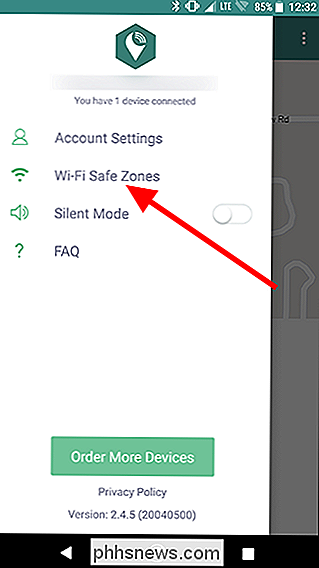
Scrollen Sie nach unten und Sie sehen eine Liste aller Wi-Fi-Netzwerke, an die sich Ihr Telefon erinnert. Tippen Sie auf den Schalter neben allen WLAN-Netzwerken, um diese Standorte von Ihren Trennungsbenachrichtigungen auszuschließen. Wenn Sie beispielsweise nicht jedes Mal benachrichtigt werden möchten, wenn Sie zu Hause nicht zu Hause sind, tippen Sie auf den Schalter neben Ihrem Wi-Fi-Heimnetzwerk.
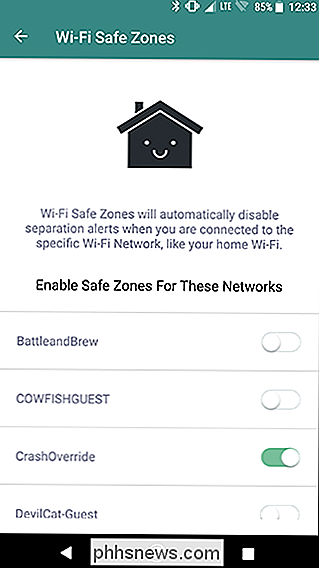
Da Trackr über Bluetooth ermittelt, wann Sie nicht erreichbar sind Von Ihrem Zeug können Sie einige falsche Warnungen erhalten. Es ist kein narrensicheres System, aber wenn Sie die Tendenz haben, Ihre Sachen zu verlieren, wenn Sie ausgehen, gibt Ihnen Trackr einen handlichen Schutz.

So kaufen Sie eine SD-Karte: Erklärte Geschwindigkeitsklassen, -größen und -kapazitäten
Secure Digital (SD) -Karten werden in Digitalkameras, Musikabspielgeräten, Smartphones, Tablets und sogar Laptops verwendet. Aber nicht alle SD-Karten werden gleich erstellt - Sie finden verschiedene Geschwindigkeitsklassen, physische Größen und Kapazitäten, die Sie berücksichtigen sollten. Einige Geräte - wie Kameras - benötigen möglicherweise eine SD-Karte für ihren primären Speicherbereich.

So erhalten Sie fehlende Apps von Ihrem Android Phone auf Ihre Wear Watch
Unter Android Wear 2.0 werden Apps von Ihrem Telefon nicht mehr automatisch mit Ihrer Uhr synchronisiert. Aber nicht alle Apps, die für Wear verfügbar sind, werden in den Play Store-Suchergebnissen angezeigt, sodass es schwierig ist, alles auf Ihrem Telefon zu finden. VERWANDT: Einrichten, Optimieren und Verwenden Ihrer Android Wear Watch Wenn Sie ein Old-School-Wear-Benutzer sind, erinnern Sie sich daran, wie es früher war: Installieren Sie die Wear-App, koppeln Sie Ihre Uhr und warten Sie, bis alle Ihre Apps vom Handy zur Uhr synchronisiert wurden.



